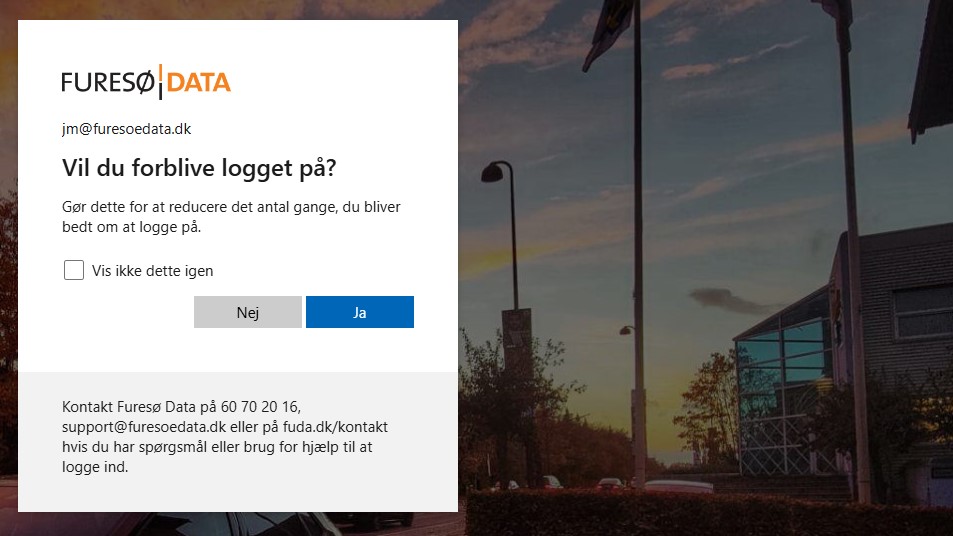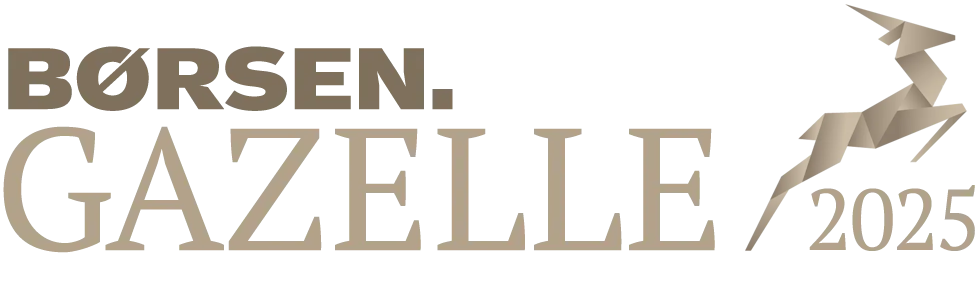Sådan logger du på Outlook på internettet
Outlook på internettet
Outlook på internettet er den webbaserede version af Outlook, som bruges af organisationer. For at få adgang til denne version skal du logge ind med din arbejds- eller skolekonto. Denne konto får du typisk tildelt af din organisation.
Log ind med din arbejds- eller skolekonto
- Gå til outlook.office.com.
- Hvis du ikke automatisk bliver logget ind, skal du følge instruktionerne for at indtaste din arbejds- eller skolemailadresse og adgangskode. Følg også eventuelle instruktioner for tofaktorgodkendelse, hvis du har konfigureret det.
- Klik på “Log på”. Hvis du allerede er logget ind på Microsoft365.com, skal du vælge “Outlook” fra Appstarteren.
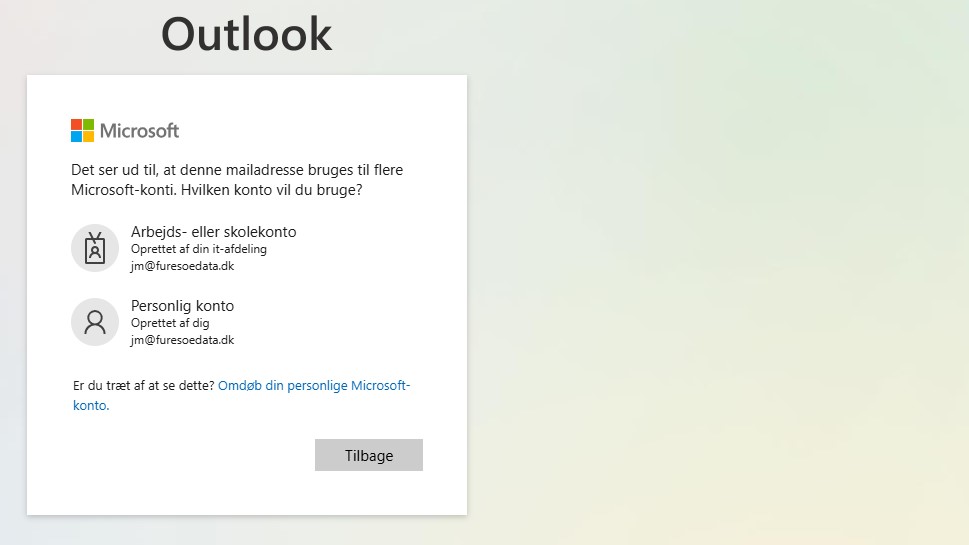
Log af eller skift konto
- Hvis du er logget ind med en Microsoft-konto (f.eks. Outlook.com, Hotmail, Live eller MSN) i stedet for din arbejds- eller skolekonto, skal du logge af og derefter logge ind med den korrekte konto.
- For at se, hvilken konto du er logget ind med, vælg “Kontostyring” i navigationen (se figur 3) Hvis det ikke er den ønskede konto, vælg “Log af” og log ind igen med den rigtige konto.
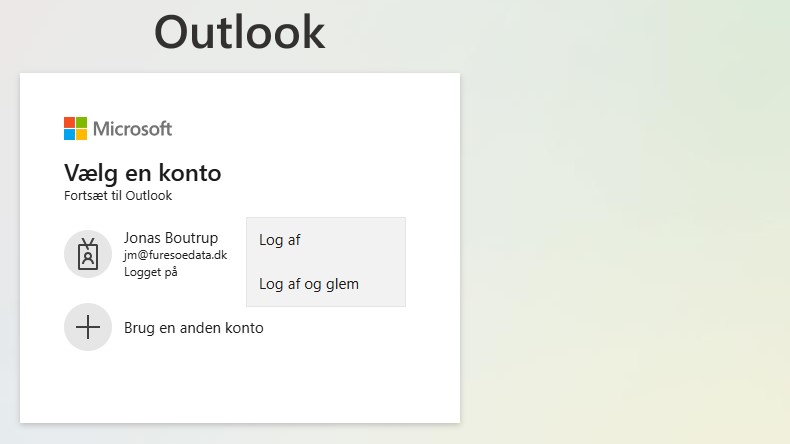
Problemer med at logge ind eller ud?
- Glemt adgangskode: Hvis din administrator har givet dig tilladelse til at nulstille din adgangskode, kan du gøre det på passwordreset.microsoftonline.com. Kontakt din administrator, hvis du ikke kan ændre din adgangskode.
- Glemt brugernavn eller adgangskode: Find hjælp under “Jeg har glemt brugernavnet eller adgangskoden til den konto, jeg bruger med Microsoft 365”.
Sådan logger du af
- Vælg “Kontostyring” i outlook-sidehovedet (figur 3)
- Klik på “Log af”. Hvis du ikke kan se billedet øverst på skærmen, kan det skyldes, at annonceblokering er aktiveret.
- Du kan også glemme konti du er logget ind med som anvist på figur 2.
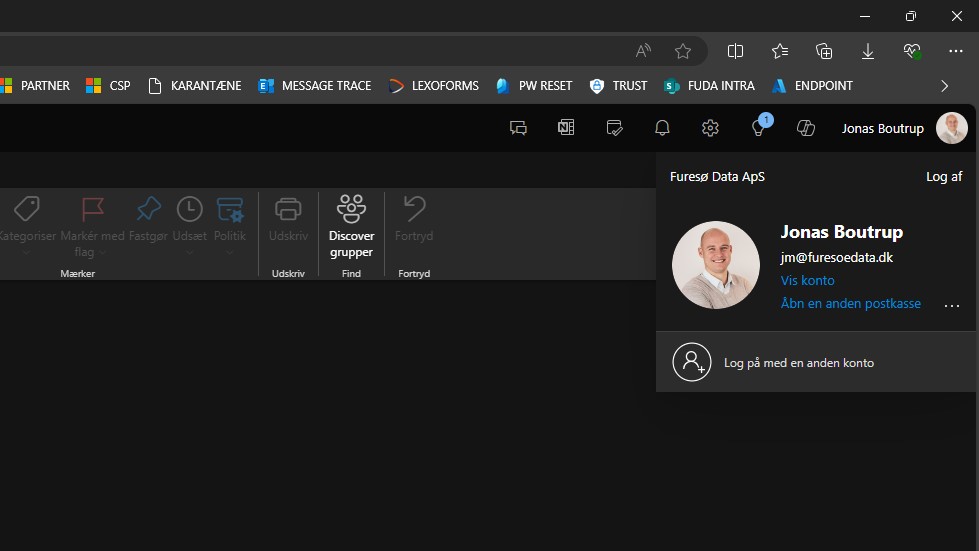
Deaktiver automatisk login
Hvis du vil undgå automatisk login på din arbejds- eller skolekonto, skal du vælge “Nej” i feltet “Vi du forblive logget på?” næste gang du logger ind på Microsoft 365 (figur 4).